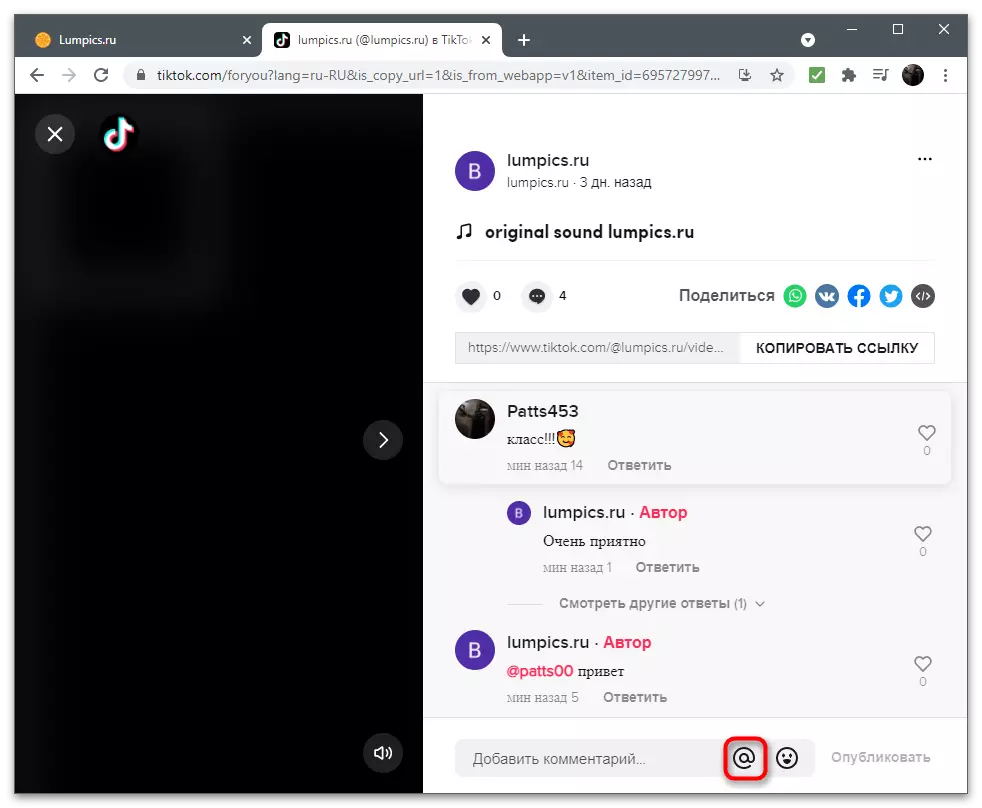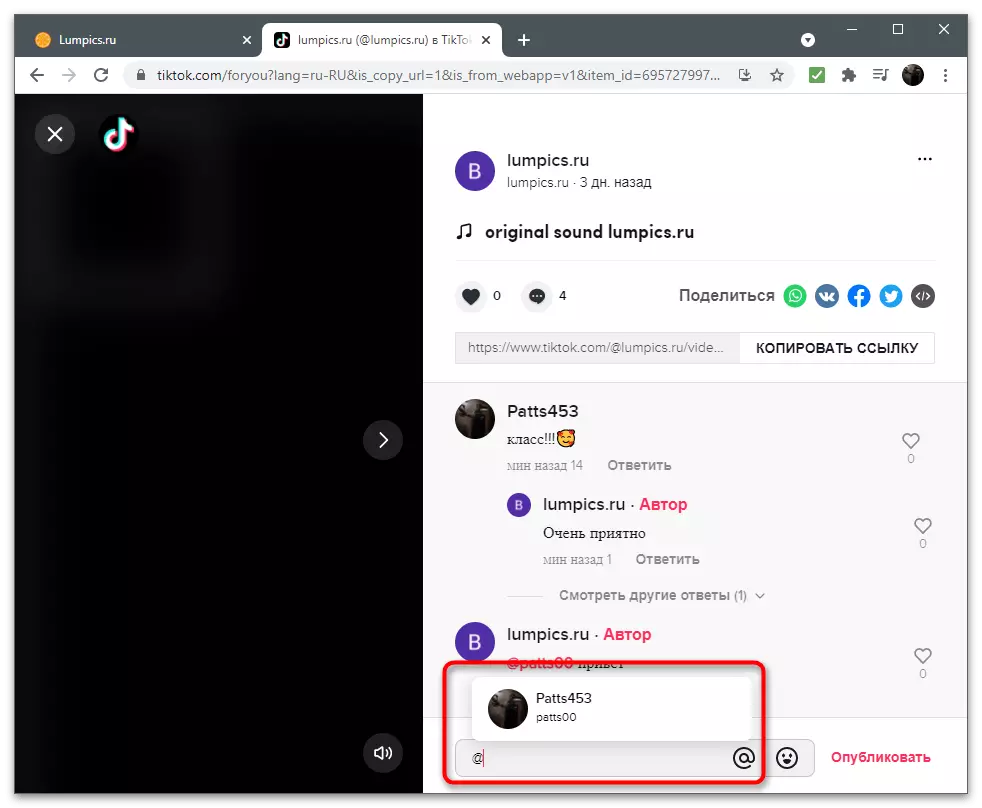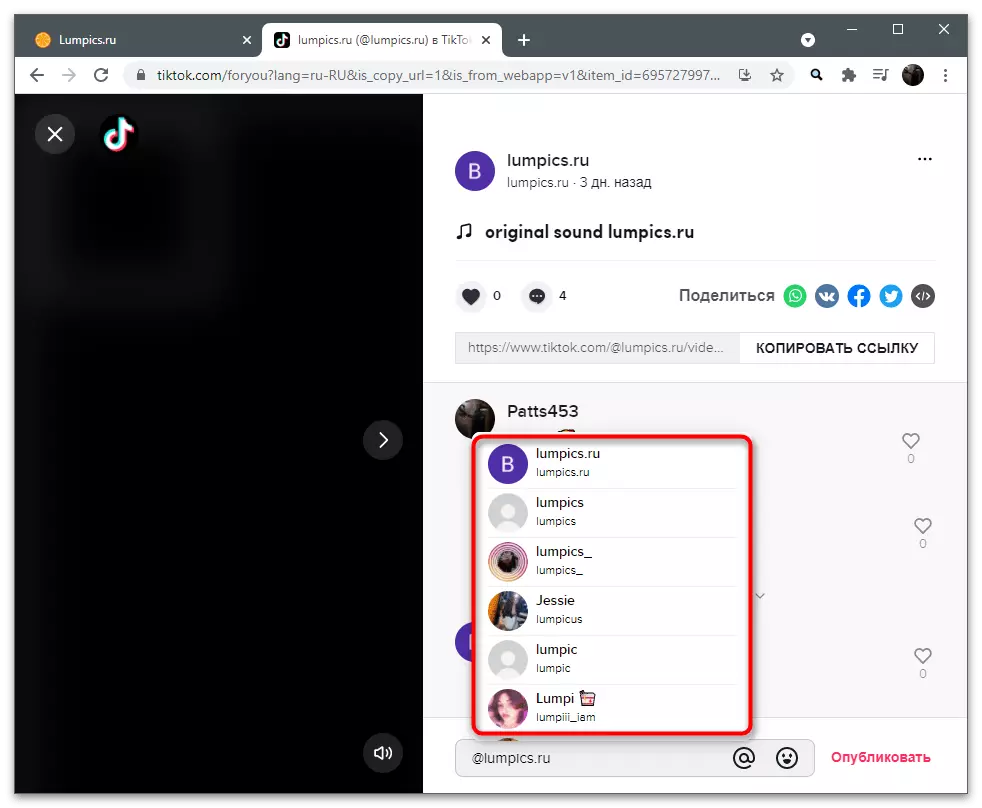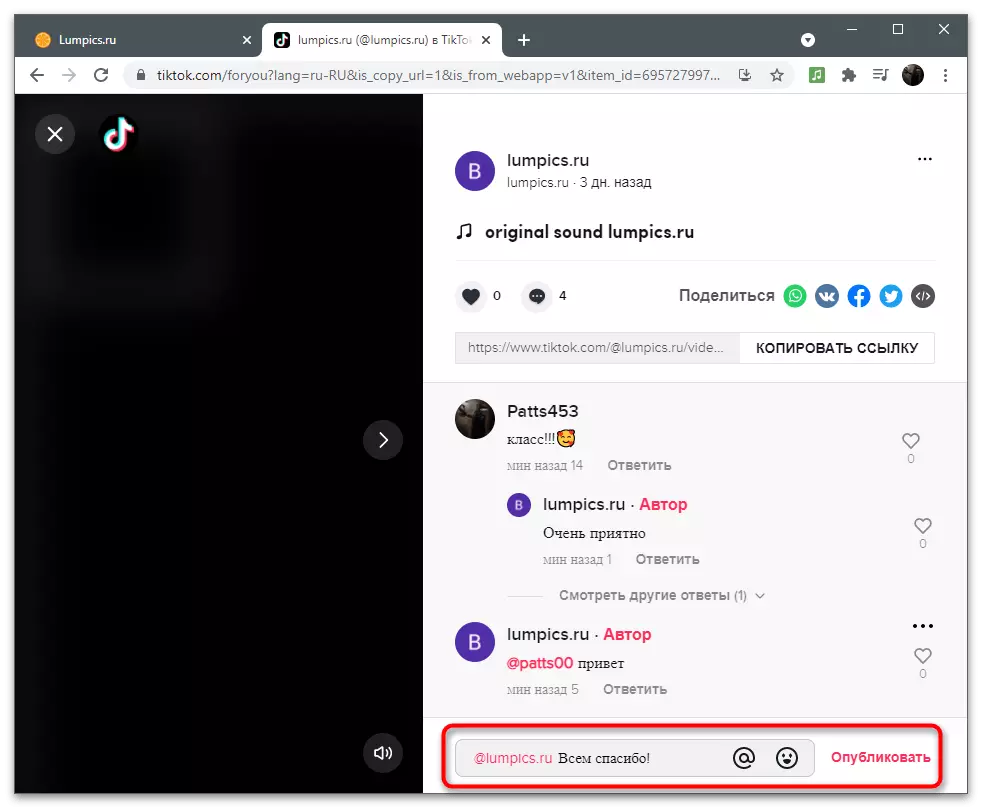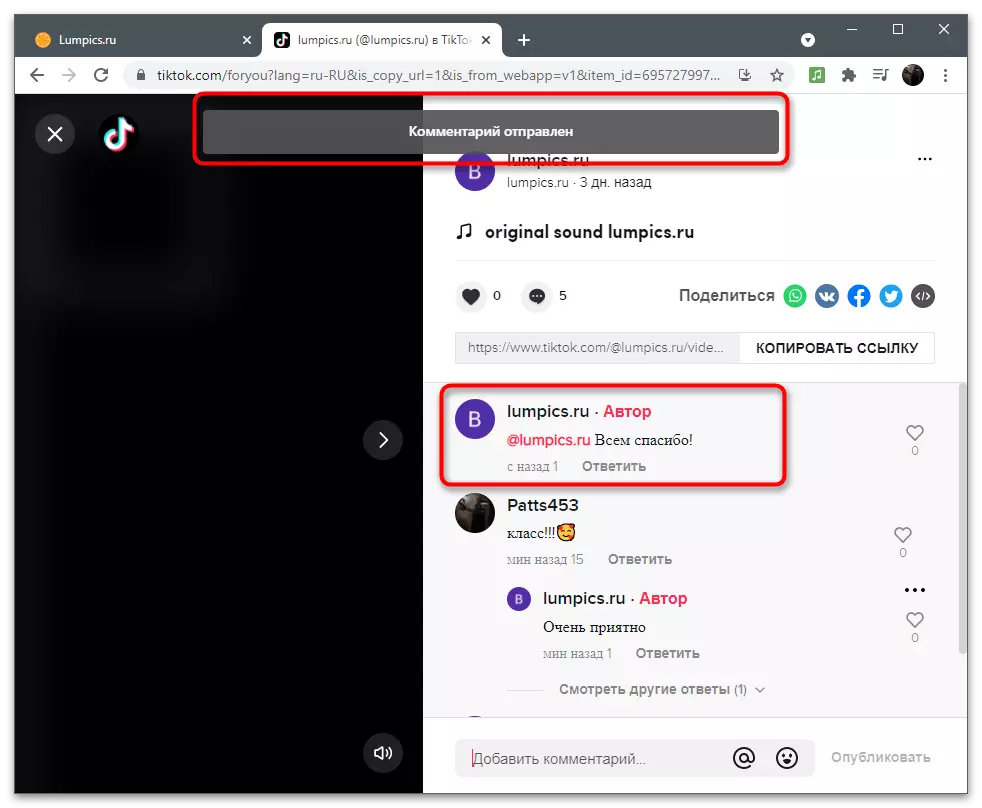Mobilapp
I de fleste tilfeller brukes TIKTOK-brukere for å se på video og kommunikasjon av et mobilprogram, etter at du har satt den til smarttelefonen eller nettbrettet. Derfor foreslår vi å holde på de tilgjengelige metodene for å legge til svar på kommentarene i denne versjonen av det sosiale nettverket. Velg riktig metode for deg og følg instruksjonene fra det.Svar på kommentar under videoen din
Ofte forlater forfatterne av videoen kommentarer som du vil svare på. Hvis du viste seg å være forfatteren og mottatt et svar, bruk et enkelt svarskjema for å takke personen, svar på hans spørsmål eller skriv noen annen melding.
- Kjør programmet og gå til "Innboks" -delen.
- Blant alle varslene, finn kommentaren som du vil forlate svaret.
- Hvis det er for mange varsler, slå på filtreringen ved å slå listen "all aktivitet".
- Velg alternativ "Kommentarer" og bruk filteret.
- Etter å ha flyttet til videoen, klikker du på den nødvendige kommentaren slik at boksen nedenfor har endret seg til "Svar".
- Nå kan du angi den nødvendige meldingen og sende den.
- Det vises som et svar fra forfatteren, og brukeren vil umiddelbart motta en melding om den nye omtalen.
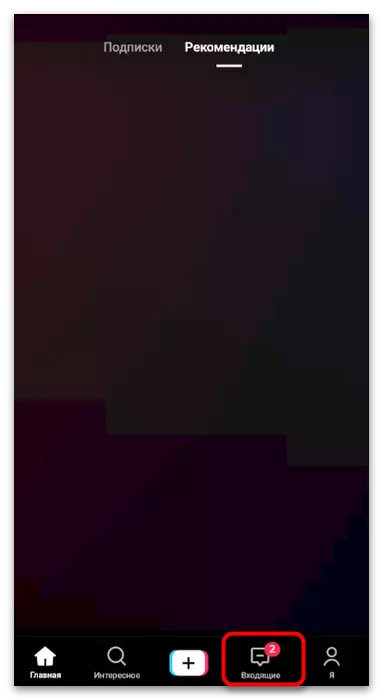
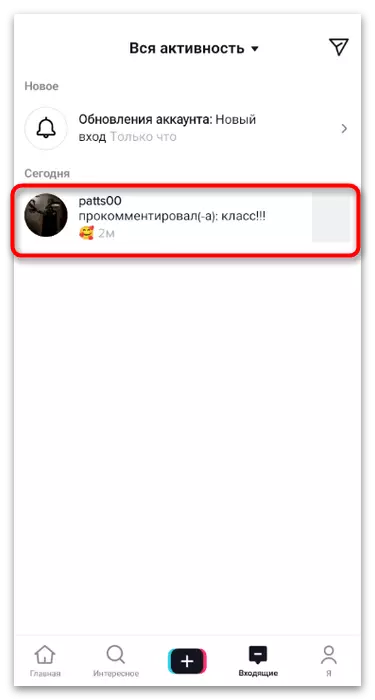
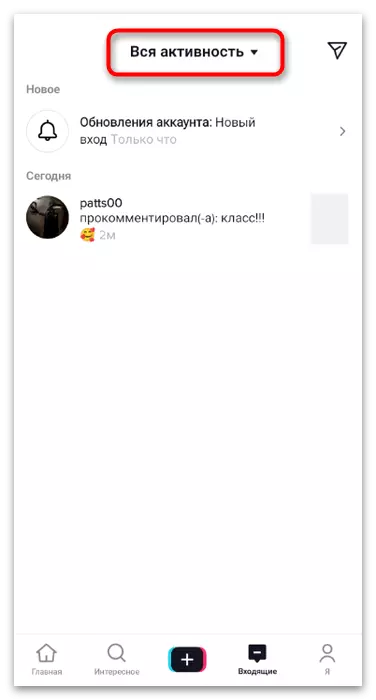
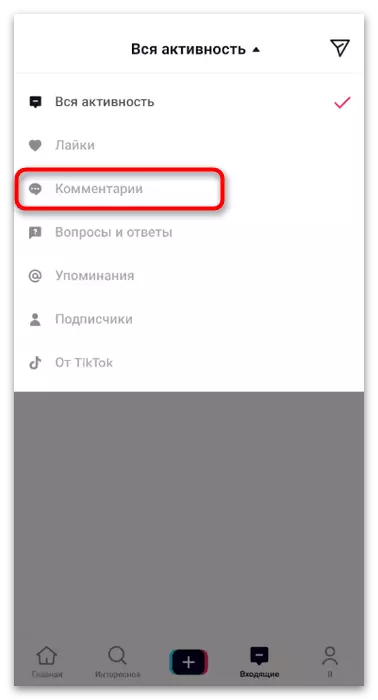
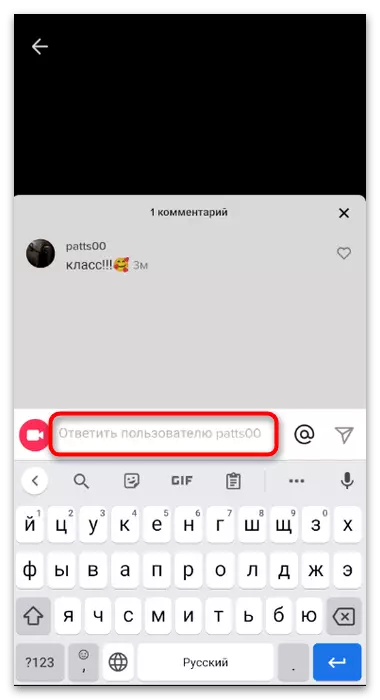
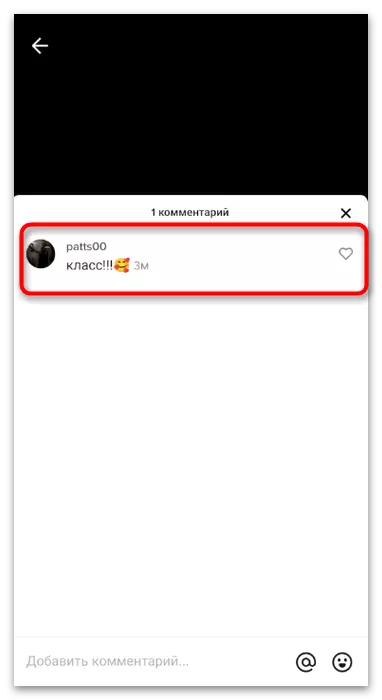
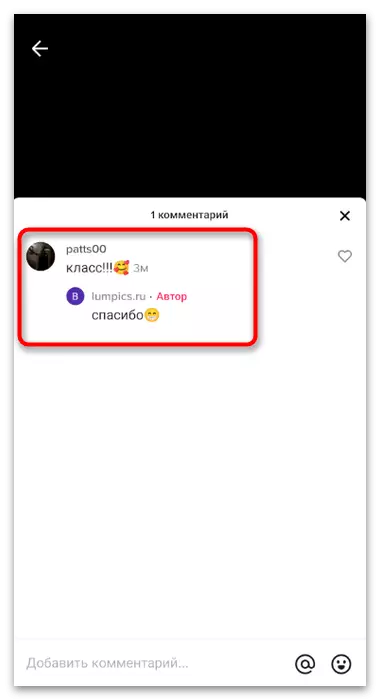
Hvis overgangen til varsler ikke passer deg, kan du bare åpne kommentarer gjennom listen over videoene dine, finne den nødvendige meldingen og la svaret på det på samme måte.
Publikasjonsvideo som svar
En av de vanlige typene svar på kommentarer er en rekord og publisering av video. Dette gjør det mer åpenbart å formidle sine tanker og øke aktiviteten blant andre brukere, fordi de vil kunne kommentere denne videoen og markedsføre det i anbefalinger.
- For å gjøre dette, åpne den nødvendige kommentaren og ta en lang trykk på den for å vise handlingsmenyen.
- Fra listen velger du alternativet "Publiser video som svar".
- Du kan gå til posten med vanlig tekstrespons ved å trykke på ikonet i form av kameraet.
- Under opptak av en slik video vil en innledende kommentar alltid vises på skjermen, som vil se alt publikum. Det er veldig praktisk fordi du ikke trenger å forklare på forhånd, hva snakker vi om.
- For å skrive et lignende svar, bruk alle de samme funksjonene som er tilgjengelige og når du lager vanlige klipp.
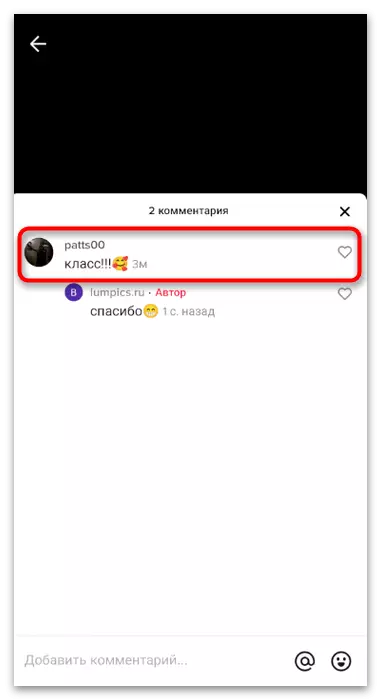

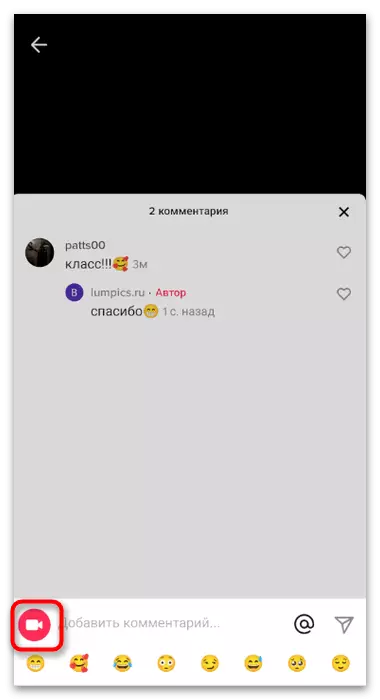
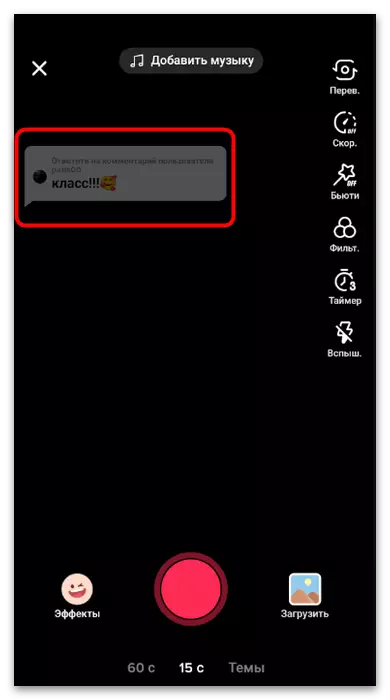

Svar på kommentarer under Strangers Video
Ikke alltid svaret på kommentaren må være igjen under rullen, siden diskusjoner ofte forekommer både under videoen av andre brukere. Hvis du så på en slik video og vil gi noen til noen, følg disse trinnene:
- Når du spiller et klipp, kan du se alle kommentarer.
- Finn det nødvendige og klikk på det for å vises for svarskjemaet.
- Skriv inn meldingen og klikk for å sende.
- Hvis teksten ikke vises umiddelbart under meldingen, åpner du alle svarene og finn din egen for å sikre at du har lykkes.
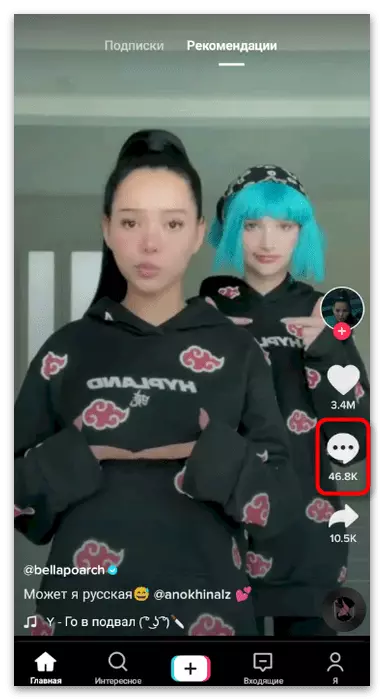
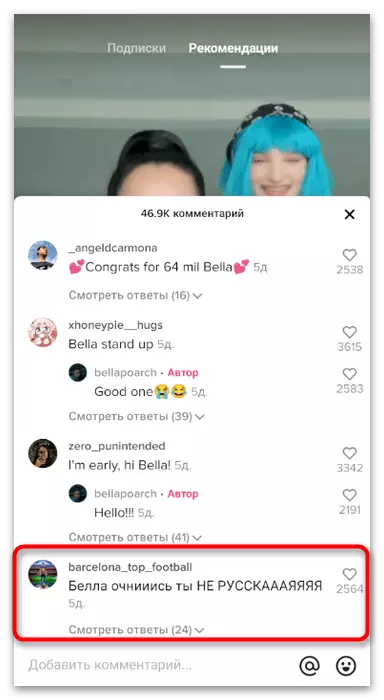
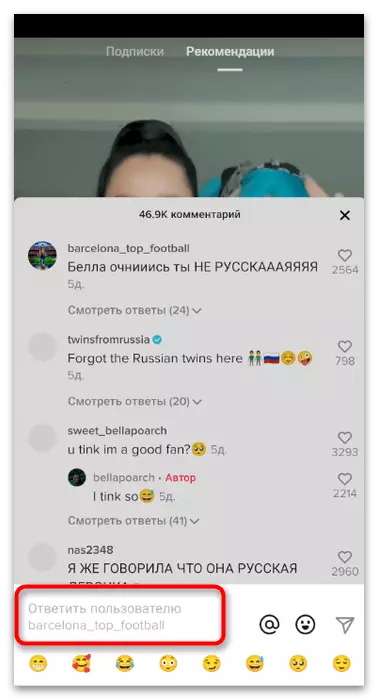
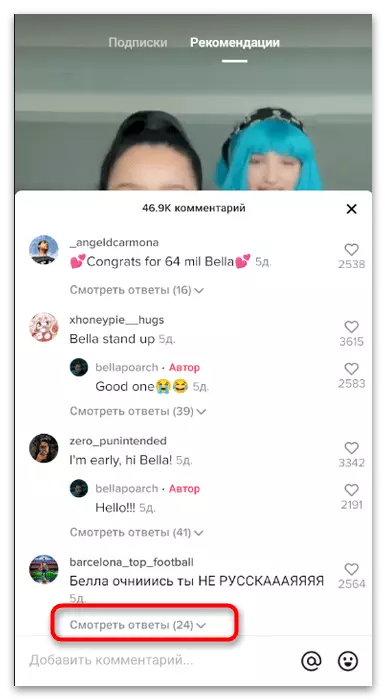
Omtale av andre brukere
Det er et alternativ å nevne andre brukere i kommentarene, som passer når du ikke finner den nødvendige replikken for å svare på den på den. Du kan imidlertid bruke denne metoden i noen situasjoner når du trenger å sende en melding til en person, for eksempel din venn fra Titock, at den ble nevnt i kommentarene.
- Åpne videoskjemaet og klikk på knappen som skal nevne andre brukere.
- Det samme tegnet kan legges på egen hånd ved å skrive den fra tastaturet.
- Begynn å skrive inn kontonavnet og velg det fra listen ved å klikke på avataren.
- Etter det, skriv inn meldingen, send den og sørg for at skjermen blant andre kommentarer.
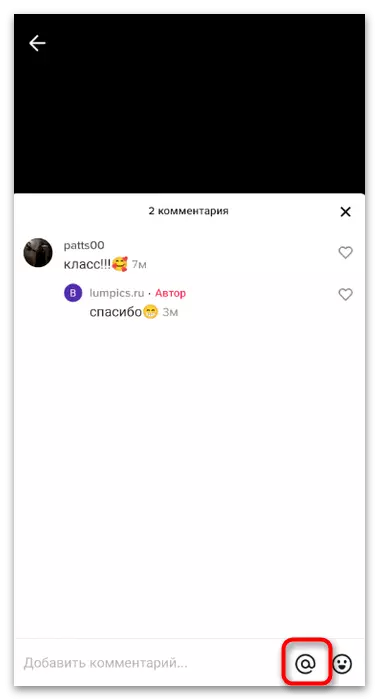
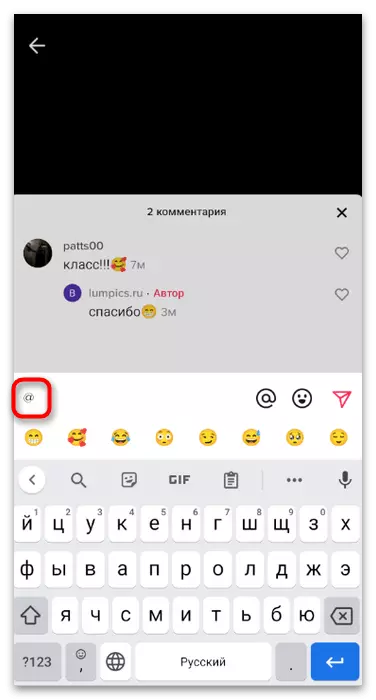
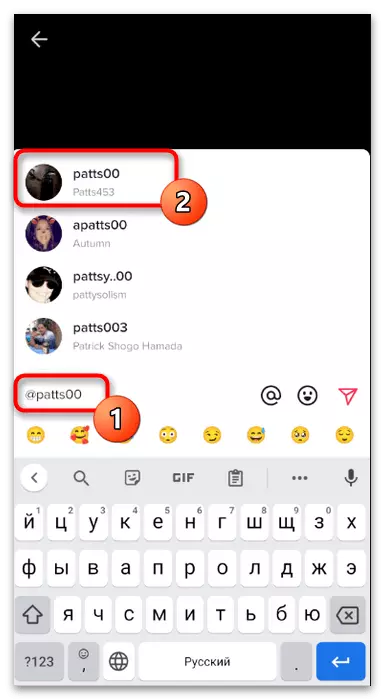
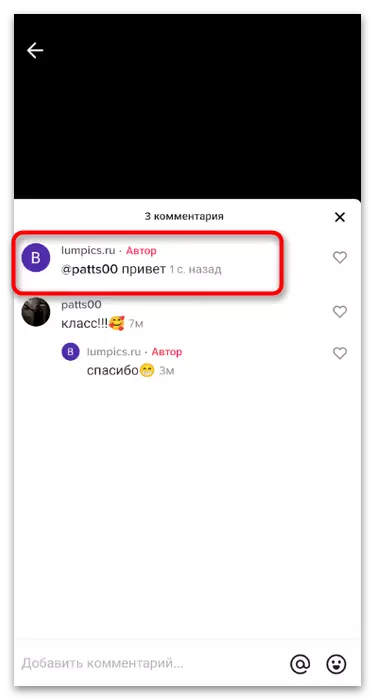
Web versjon
Hvis du trenger å legge igjen et svar på kommentaren, men for hånden er det ingen mobil applikasjon, kan du alltid logge på TIKTOK via nettleseren, vise varsler og skrive de nødvendige meldingene. Dessverre, mens svarene i form av video ikke er tilgjengelige, men de resterende kommunikasjonsmidlene fungerer riktig.Svar på kommentar under videoen din
På nettstedet på TICTOCK, åpne i nettleseren, er det en varselfane, så du savner aldri noe viktig hvis siden er åpen mens du arbeider eller andre klasser på datamaskinen. Så du vil alltid lære om fremveksten av nye kommentarer, og du kan svare på dem.
- På topppanelet klikker du på ikonet med varsler for å vise dem alle.
- Send filtrering bare med kommentar hvis ønsket melding mislykkes fra første gang.
- Finn det i listen og klikk for å gå til videoen.
- Med en kommentar, klikk på "Svar" -innskriften for å skrive meldingen.
- Du vil se at brukeren vil bli nevnt automatisk etter å ha sendt meldingen, så det vil bare forbli å skrive inn teksten.
- Klikk på "Publiser" for å bekrefte kommentaren sendingen.
- Meldingen "Svaret er sendt" vises, og personen vil umiddelbart motta et varsel.
- I det neste skjermbildet ser du et eksempel på hva svaret som er sendt av forfatteren.
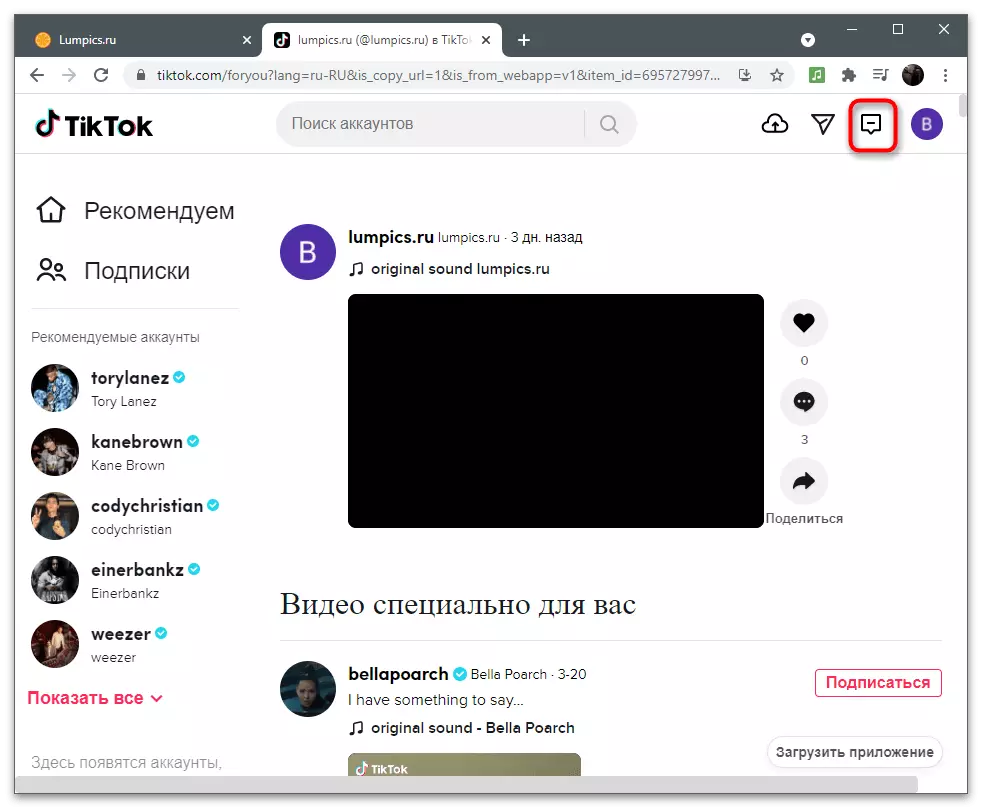
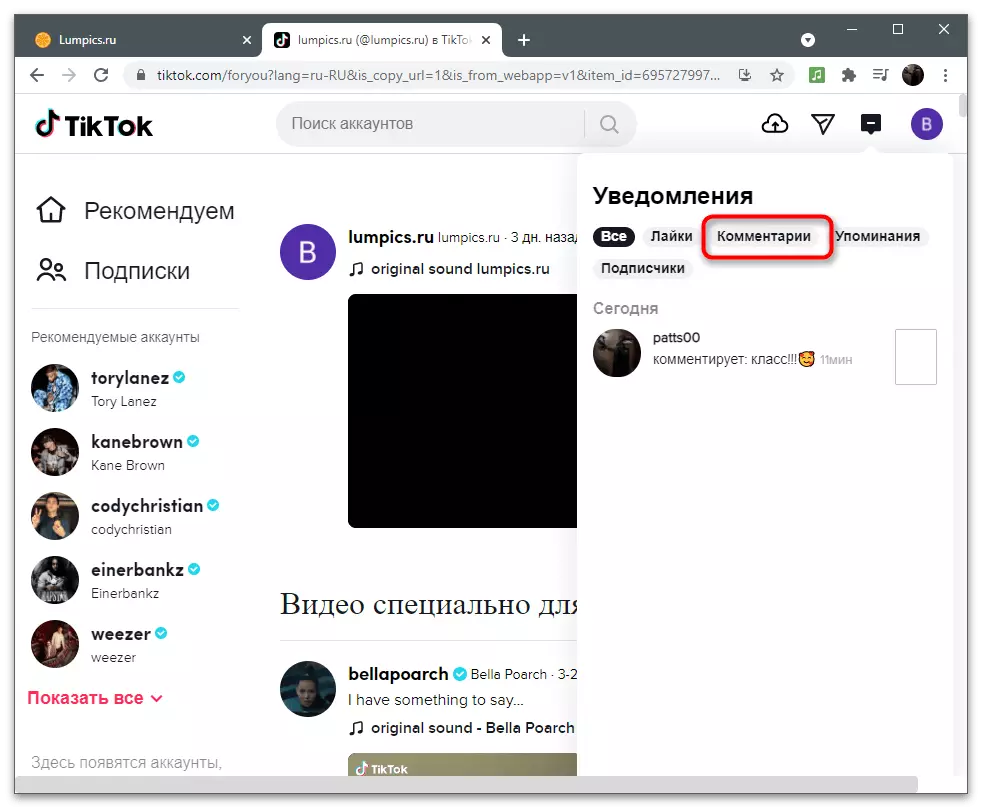
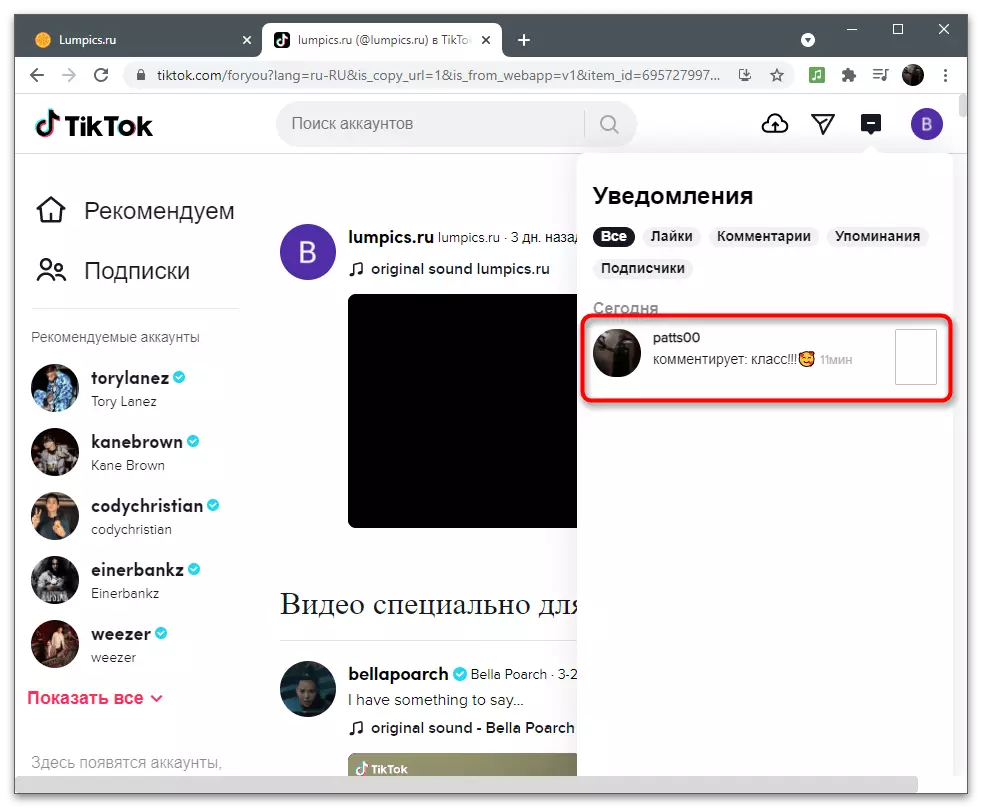
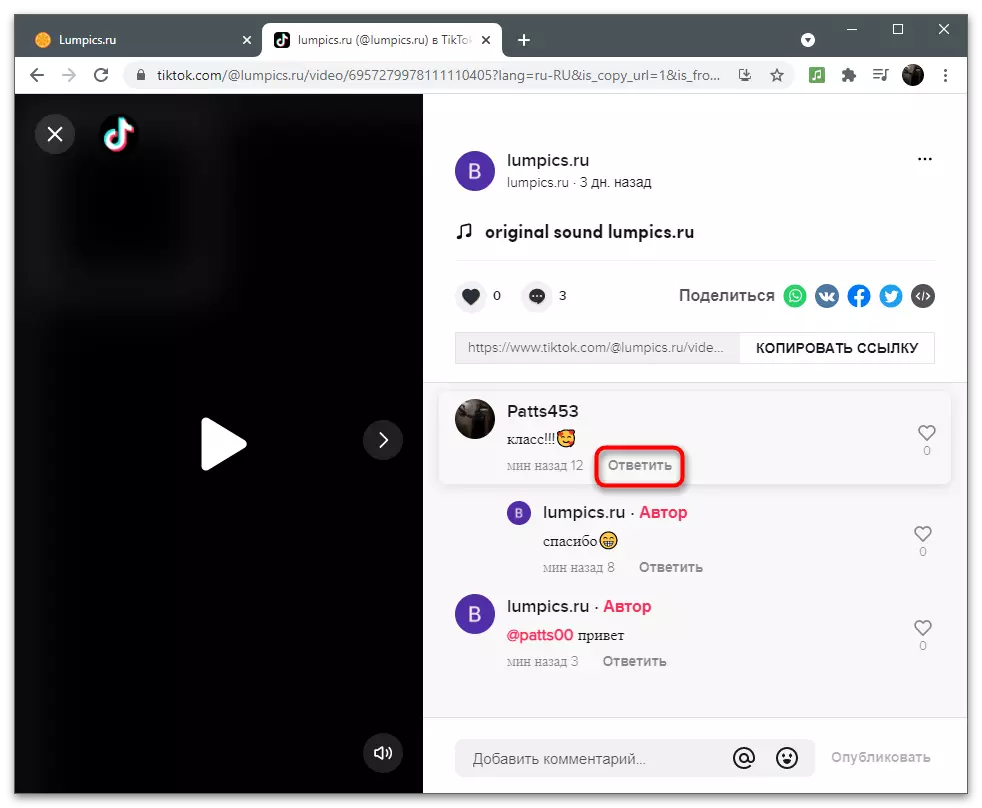
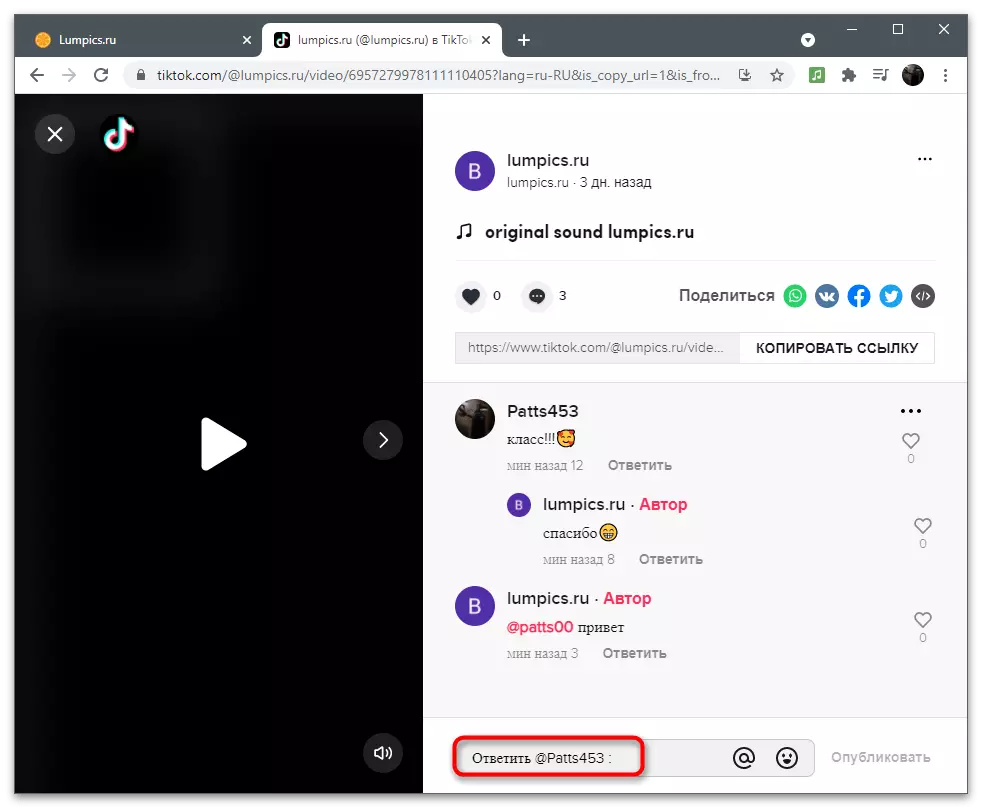
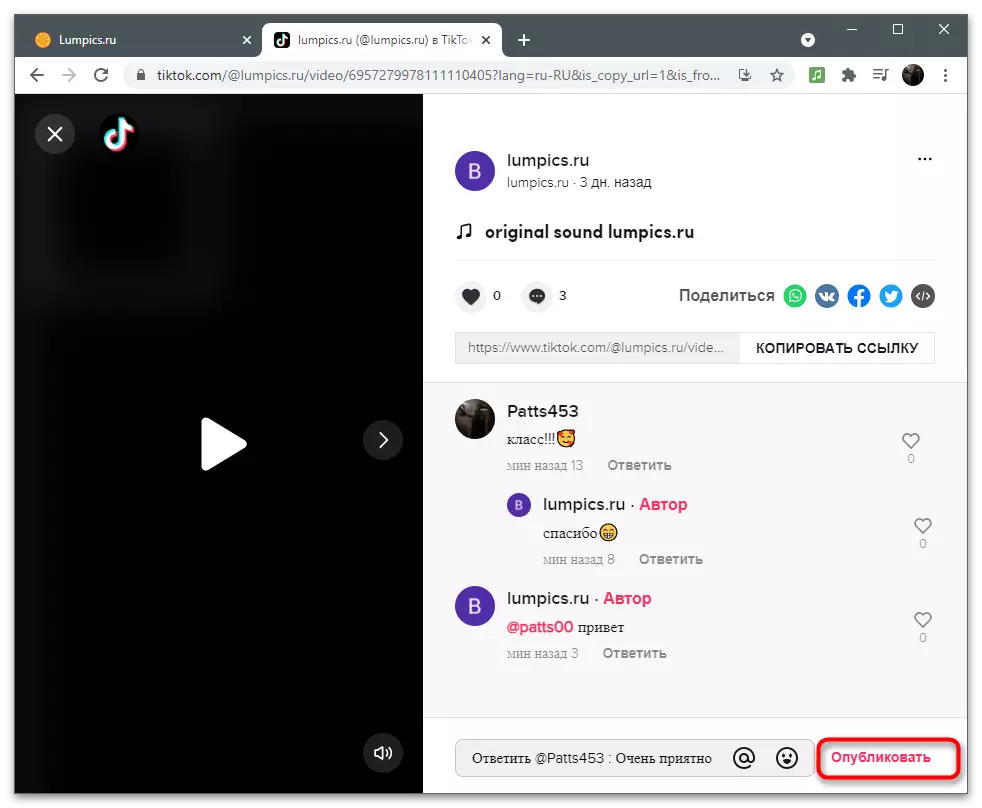
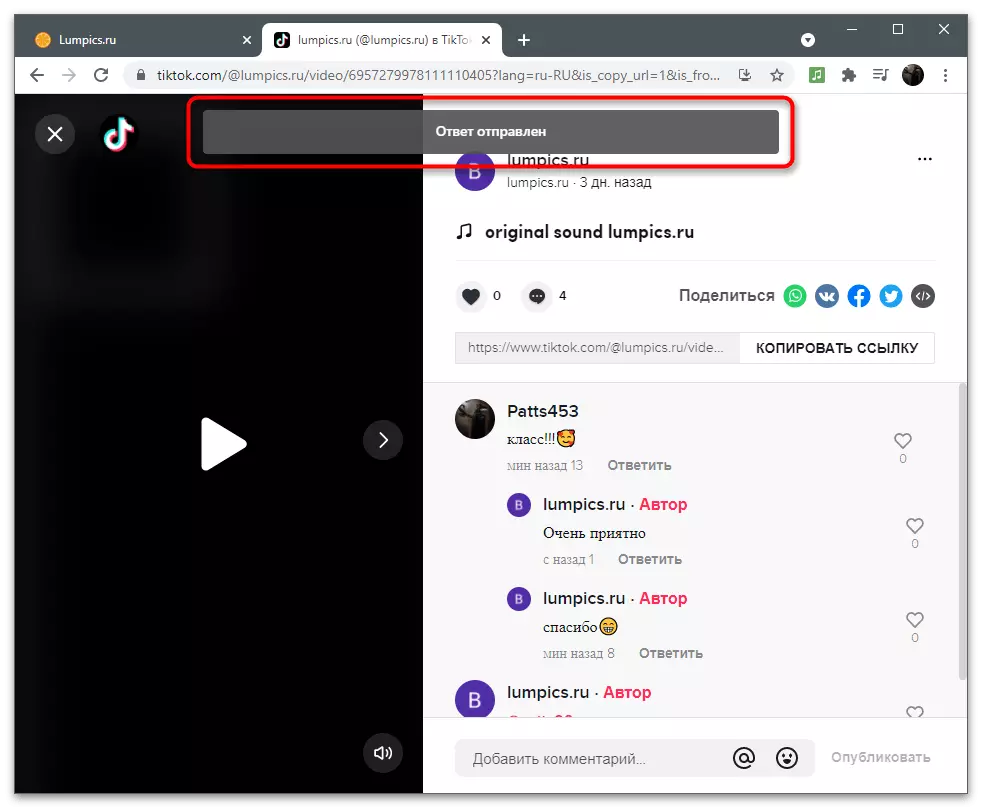
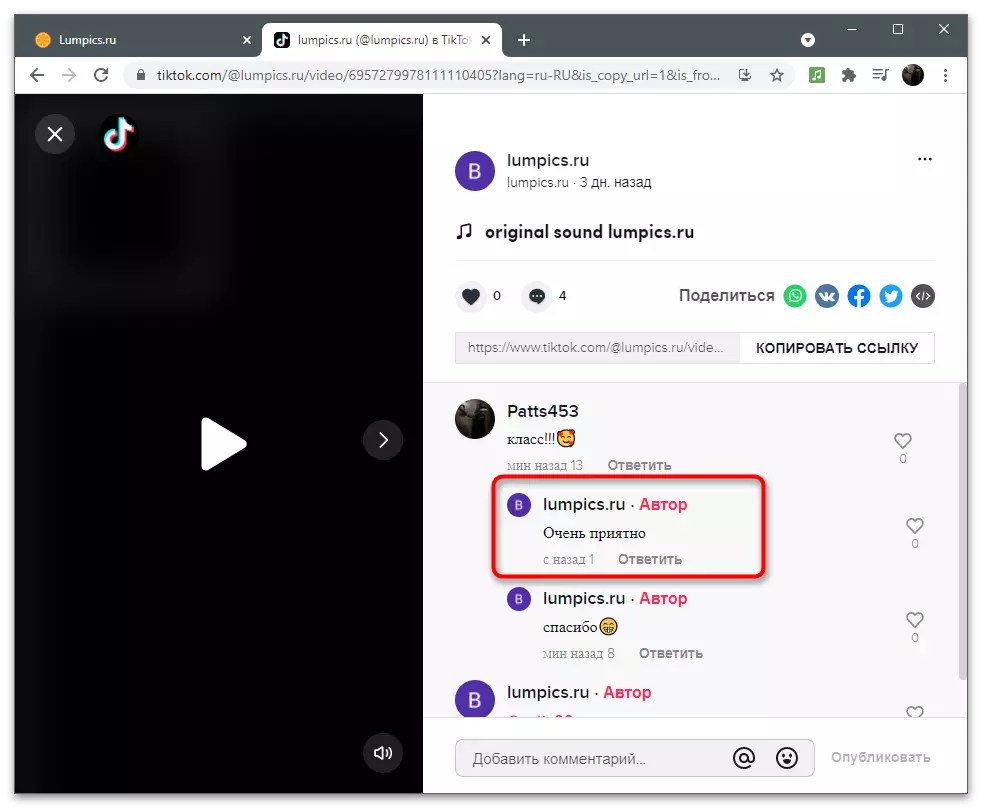
Svar på kommentarer under Strangers Video
Når du bruker en datamaskin, kan du også se anbefalinger og abonnementer i Tyktok. Det er ingen restriksjoner og i Repostens plan, liker og kommentarer, så ingenting vil forhindre noe å bli med i diskusjonen med andre brukere under litt klipp.
- For å gjøre dette, åpne en liste over alle kommentarer.
- Velg hvem du vil svare på.
- Pass på at i skjemaet under det er et prefiks "Svar", og skriv deretter inn meldingen.
- Etter å ha sendt, vil du se hvordan svaret er i listen over andre kommentarer.
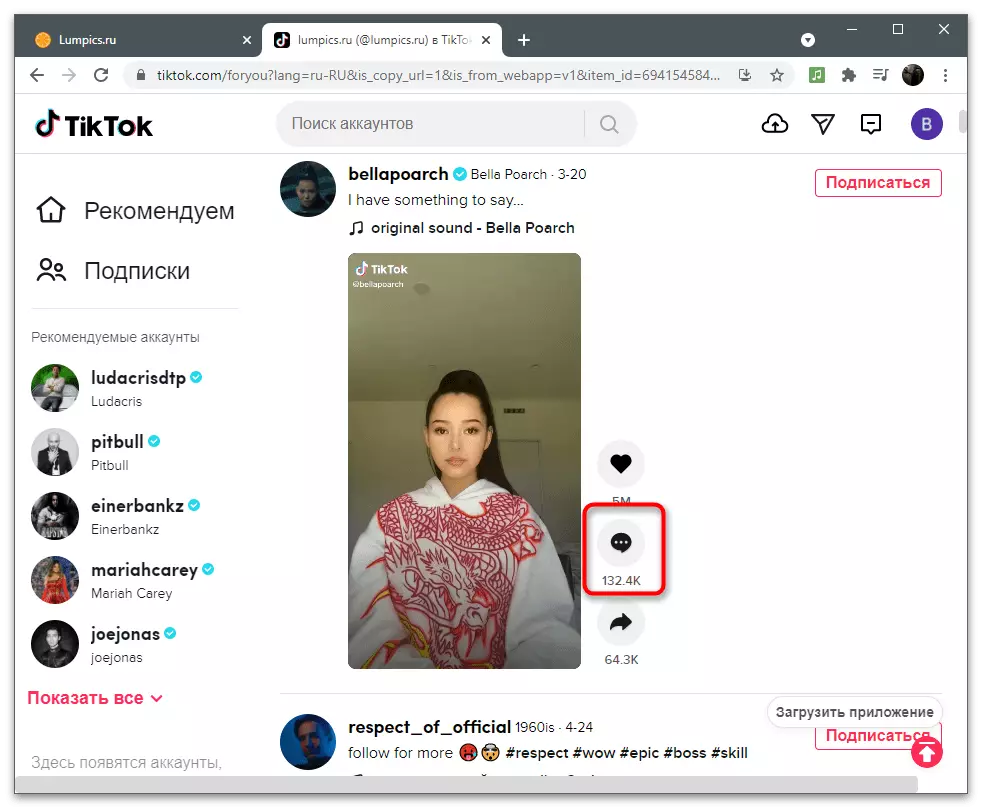
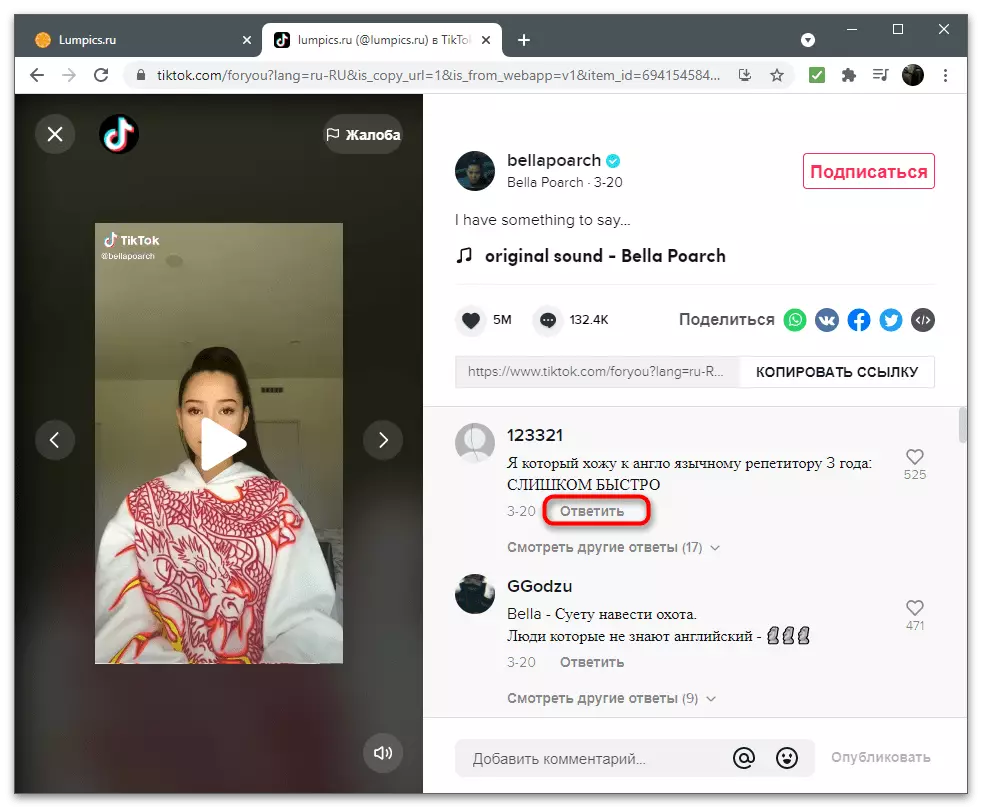
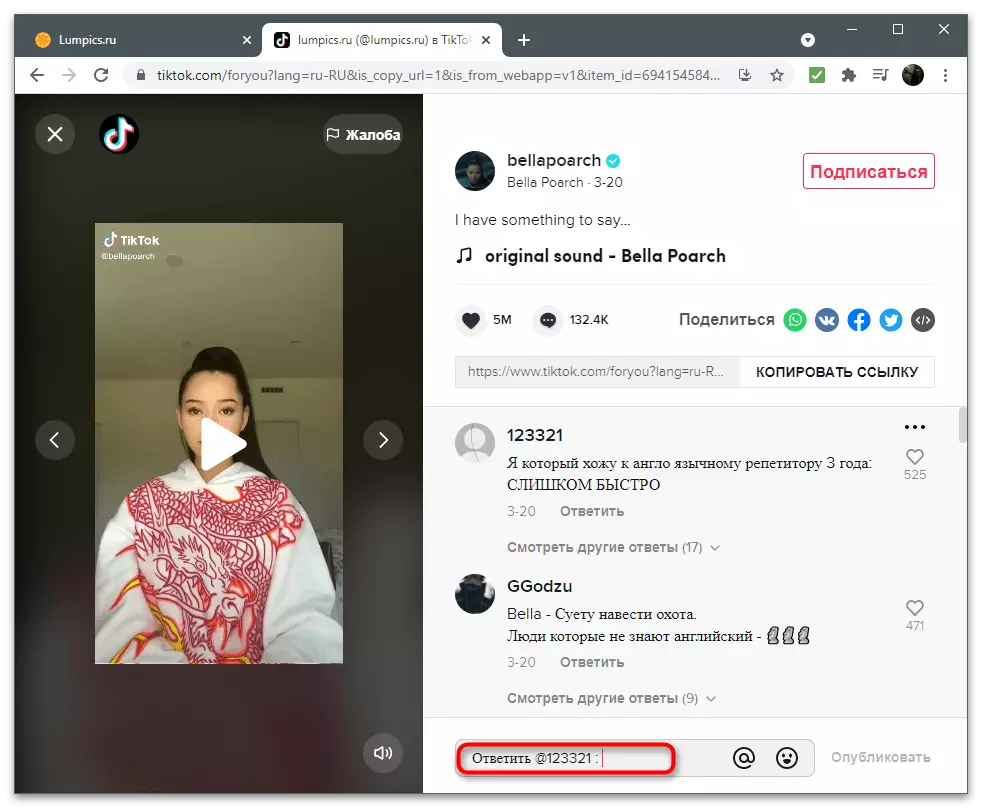
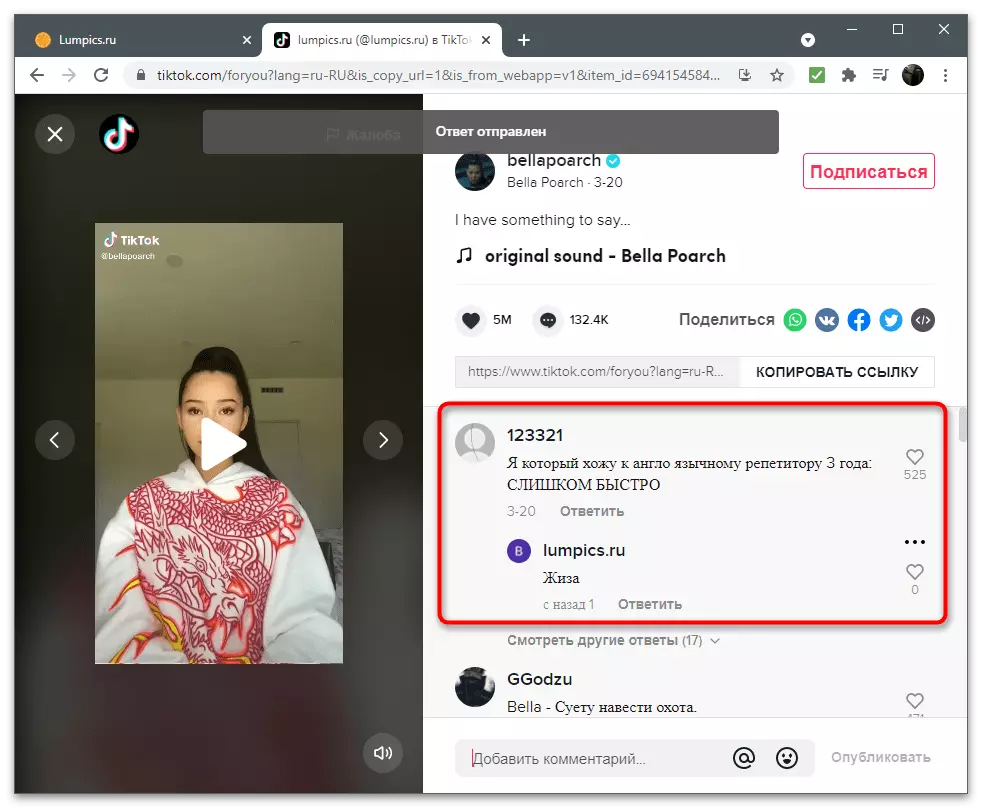
Omtale av brukere
I ferdigstillelse bør du vurdere metoden for å nevne brukere i kommentarene. Dette vil tillate ikke å skrive svar, men å skape en vanlig kommentar, men med en tag på en bestemt person, slik at andre deltakere kan gå til sin side, og personen selv mottok en varsel.
- For å gjøre dette, til høyre for "Legg til kommentar" -feltet, klikker du på den tilhørende knappen.
- Hvis du allerede har omskrevet med noen eller nevnt, vises en liste med kontoer.
- Ellers kan du skrive en persons navn og velge den fra listen over resultater.
- Skriv en melding og publiser den.
- Bli kjent som det vises blant andre kommentarer.